CorelDraw基础入门教程,cdr入门工具命令介绍
CorelDraw是一款非常好用的矢量图绘制软件,在排版设计,印刷制作方面有着独到的优势,相信不少人想要了解cdr以及学习使用它,下面为大家分享CorelDraw基础入门教程,带来cdr入门工具命令介绍,希望可以帮助到正在学习cdr的你!
Corel Draw 10有3张光盘,第一张为程序和字体碟,第二、三张为矢量、位图、声音、动画素材光碟。
不熟悉Corel Draw的用户可以采取典型安装,大约需要250M的磁盘空间(包括Corel Draw, Corel PhotoPaint,Corel Trace以及相关帮助、一些不错的辅助工具,文件过滤器,字体等)。
对Corel Draw有一定认识的用户可以挑选以下部件安装:
Corel Draw (主程序) Corel PhotoPaint (一个与Photoshop可以抗衡的位图编辑软件,视需要而定) Corel RAVE (制作矢量动画的强大工具,可输出SWF或SVG) Corel Trace (从位图创建各种效果矢量图的工具) Barcode Wizard (创建国际标准条形码的工具) Thumbnail View (使你可以在“我的电脑”、“资源管理器”里面以缩略图查看Corel Draw/PhotoPaint文件的工具) 文件过滤器(请挑选常用的文件类型,例如DOC,RTF,PCX,GIF,BMP,MOV,HTML,SWF等等) 安装向导中,字典应选择English - U.K.或者English - U.S.。而关于色彩配置,如果没有相应的设备或参数,可以按照缺省进行。字体部分,Corel Draw提供了上千种英文字体,可以按照类型或者名称排列,可根据自己的喜好进行挑选。
安装完毕后需要重新启动系统。
Corel Draw 10 的启动
启动Corel Draw 10的时候会出现欢迎屏幕,提示用户进行创建、打开或者其他动作,如果没有需要可以把“Show this Welcome Screen at startup”去掉。
以下就是Corel Draw 10的操作界面:
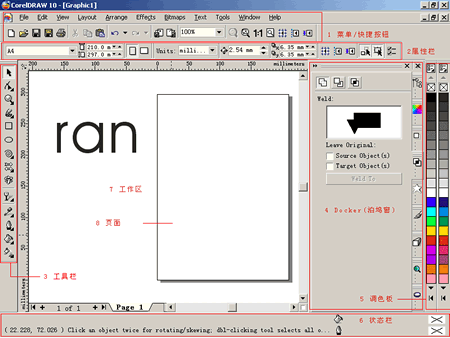
界面说明:
首先需要说明的是,Corel Draw的操作界面是可以完全由用户定制的,在什么地方放置什么工具都是可以更改的,这里的界面是我习惯的界面,由缺省界面稍作修改而成,关于界面和工具的自定义在以后的章节会讲到。
1.菜单和快捷按钮
2.属性栏缺省为页面属性,根据不同的操作显示或者修改所选中物体在所选的工具中的属性,例如一个文字的颜色文本属性,或者它的透明属性等 3.工具栏最强有力的创作工具都在这里,注意到有右下箭头的工具,这表示这个工具项可以展开,展开方法为点击此工具约1秒。 4.Docker(泊坞窗)Corel Draw的特色,与PhotoShop, Illustrator, FreeHand等的面板功能类似,但是可以点击左上角的>>符号进行“入泊”和“出泊”(类似于WINDOWS的任务栏的自动隐藏功能)。Docker上的工具也是可以自己添加、删减的。 5.调色板选择填充或者边框颜色。也具有“入泊”“出泊”功能,缺省显示1行。上图上有2个调色板,一个是RGB调色板,一个是CMYK调色板,是根据我的工作需要自定义的。 6.状态栏显示各种状态,包括鼠标状态,工具状态,磁盘状态等等 7.工作区即是可编辑区域,所有的创作都放在这里面 8.页面根据不同的工作需要(缺省是A4),可以调节。它只是一个参考对象而已,不参与到编辑内容中。 Corel Draw 10的安装与操作界面基本上就是这样,因为它是一个很强大而且非常个性化的软件,所以对安装部件和界面的精挑细选是提高工作效率的重要途径之一。
Corel Draw 10入门(二)基础概念
对象(Object):所有在工作区内可编辑的都是对象。对象包括很多种类,比如曲线、美术字等等,这些元素构成了我们的作品。曲线(Curve):曲线是构成矢量图形的最基本元素,由节点(Node)的位置与切线(可以认为Corel Draw里面的曲线控制柄就是曲线的切线)的方向和长度控制。曲线也分为几类,其中最特殊的一种是直线(Line),其他种类以后会详细讲解。
提示:并非Corel Draw里面所有的图形都是曲线。因为一些对象拥有特殊的属性,为了方便控制这些属性,Corel Draw提供了另外的操控方法,而非上述的节点与切线的方法。最明显的例子就是方形、圆形、多边形与文字。这些图形都可以通过“转换为曲线”命令(Convert to Curves,快捷键Ctrl Q)使之成为曲线,需要注意的是这一过程是不可逆的。
属性(Properties):就是对象的参数,例如宽高、大小、颜色等等,特殊对象有特殊属性,例如文字对象有字体属性、字间距属性等。
填充(Fill):只有闭合曲线才能进行填充,填充可以是单一颜色,渐变色,图案等等。Corel Draw允许对象没有填充。
轮廓线(Out Line):轮廓线与对象不可分割,但Corel Draw允许对象没有轮廓线,轮廓线拥有粗细、笔触、颜色等等属性。
交互(Interactiv):交互性是最近常用到的一个词,在Corel Draw中,凡是有交互二字开头的工具代表了无需通过“设置命令->点击OK”来观察变化,而是通过一些鼠标操作就可以立即对当前被选对象的属性样式进行更改,这是Corel Draw 10里面一个非常受到重视的部分。
来源:太平洋电脑网/ran
猜你喜欢
![]()